Windows10相比Win7、Win8界面变化更大了,以前在控制面板的程序和功能就可以卸载所有安装的软件,现在可能很多Win10用户可能连控制面板都找不到了,就更别提删除软件了。下面安下小编......
2017-02-13 200 Windows 操作系统 windows7 windows教程 windows技巧 windows10 windows8
很多用户在使用电脑的时候,都喜欢使用移动硬盘或U盘来拷贝文件数据,不过在操作过程中难免不会出现磁盘被保护的提示窗口,这样就会给我们操作电脑与移动储存设备互相拷贝数据带来一定的麻烦。那么出现这样的问题主要是系统启用了磁盘保护功能,其实只要将该功能关闭,那么就不会出现磁盘保护提示窗口了,这里就给大家介绍下Win7系统禁用磁盘保护功能的具体操作方法。
推荐:一键重装系统
1、Win7纯净版下载之后,点击Win+R组合键就可以调出运行对话框,接着在运行窗口里面输入regedit命令字符,这样就可以打开注册表编辑器。
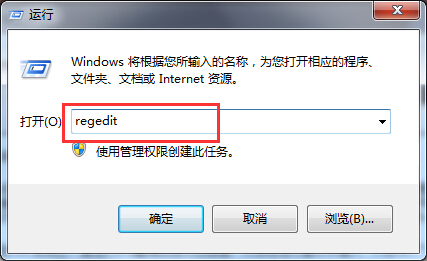
2、接着在注册表编辑器里面,依次展开下面的这些选项:HKEY_LOCAL_MACHINE\SYSTEM\CurrentControlSet\Control\StorageDevicePolicies,然后鼠标右键单击选择创建Dword值。

3、在创建好的Dword值窗口里面,直接把数值设定为0,同时将其重命名为WriteProtect。
通过以上的方法使用注册表的方式来禁用磁盘保护功能,希望对大家遇到的磁盘保护提示问题有所帮助。
标签: Windows操作系统windows7windows教程windows技巧windows8windows10
相关文章